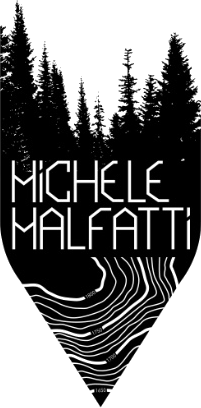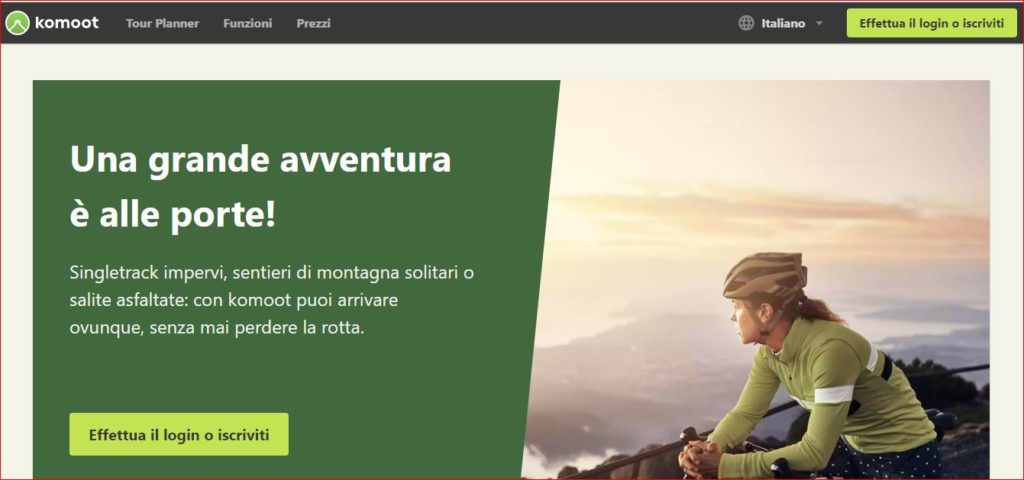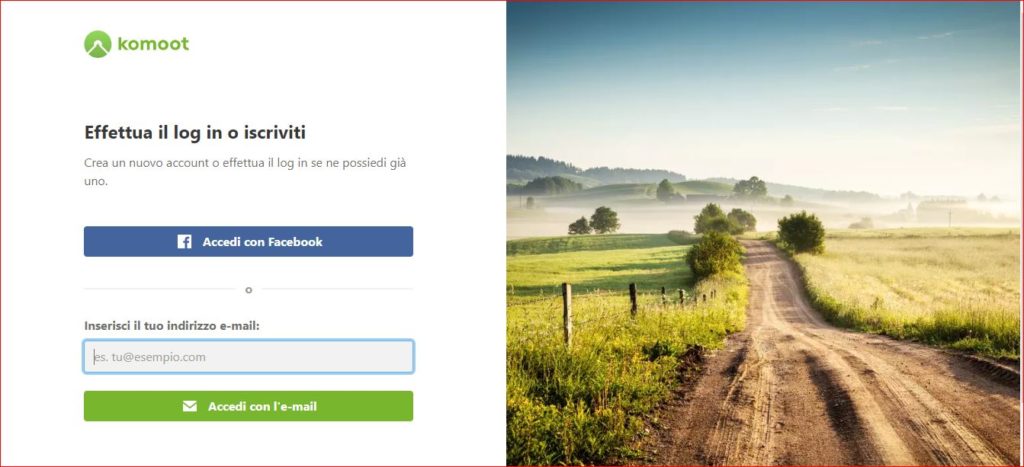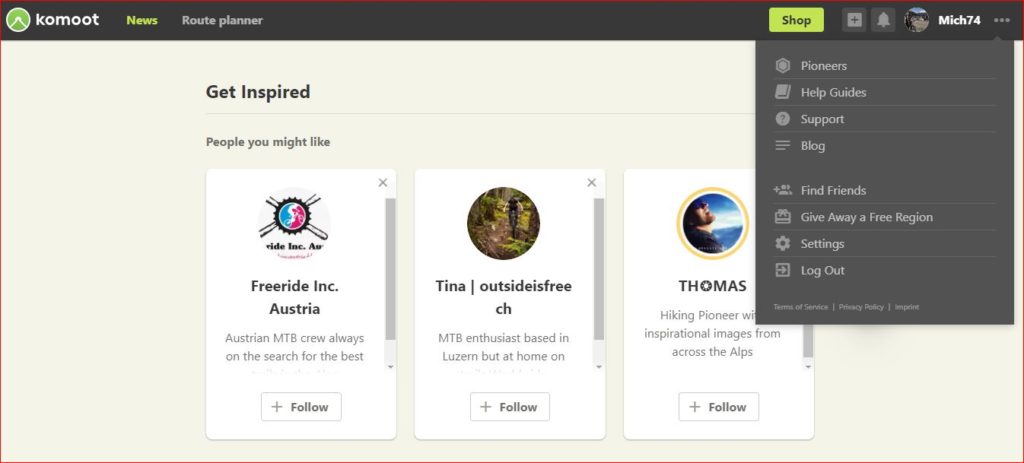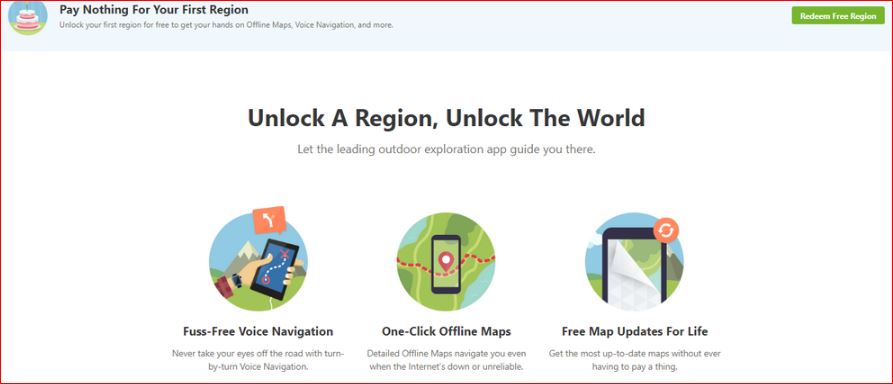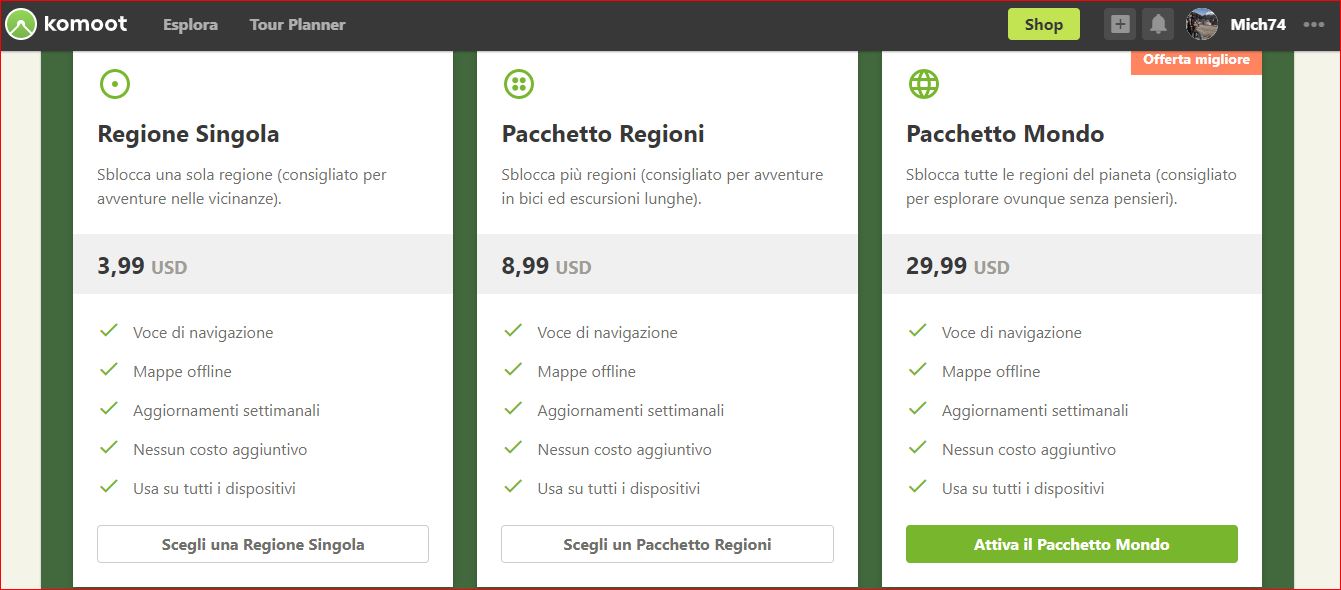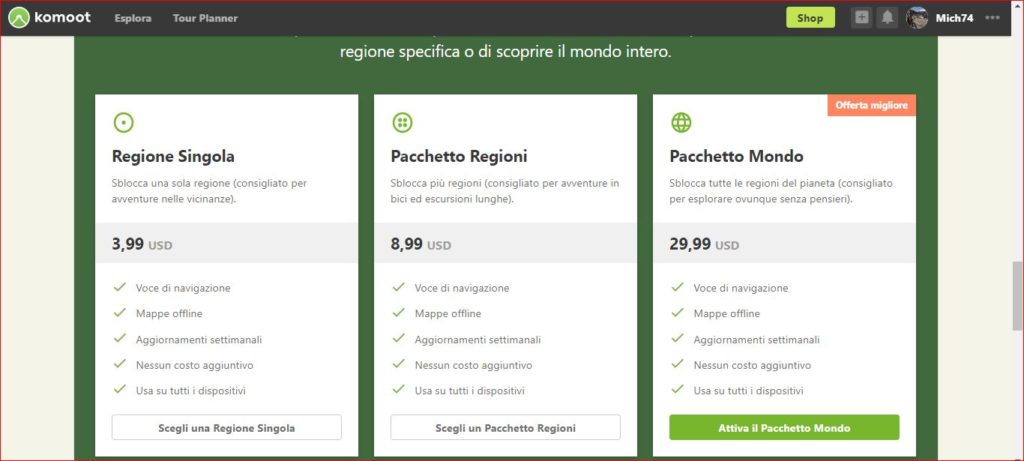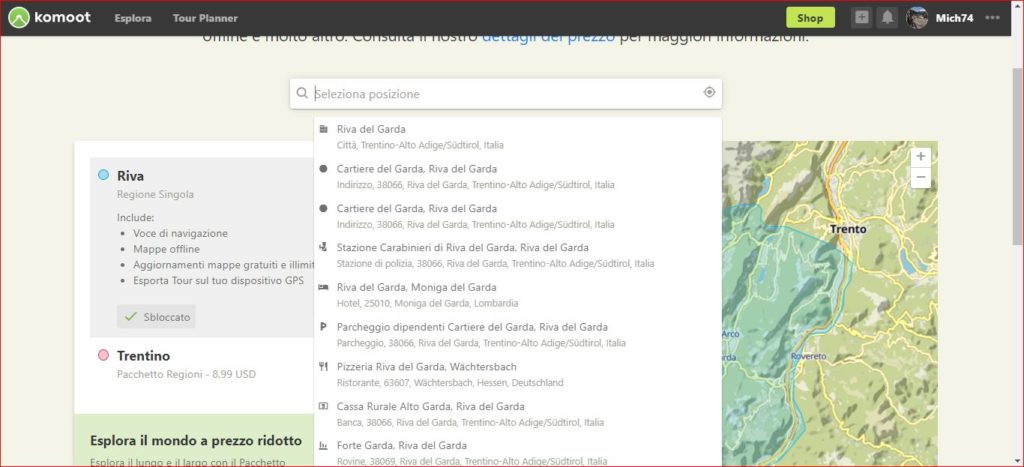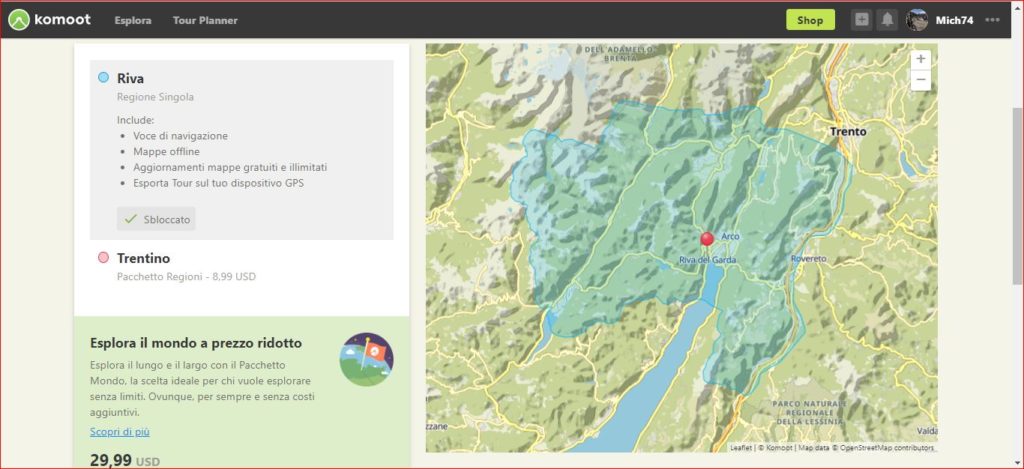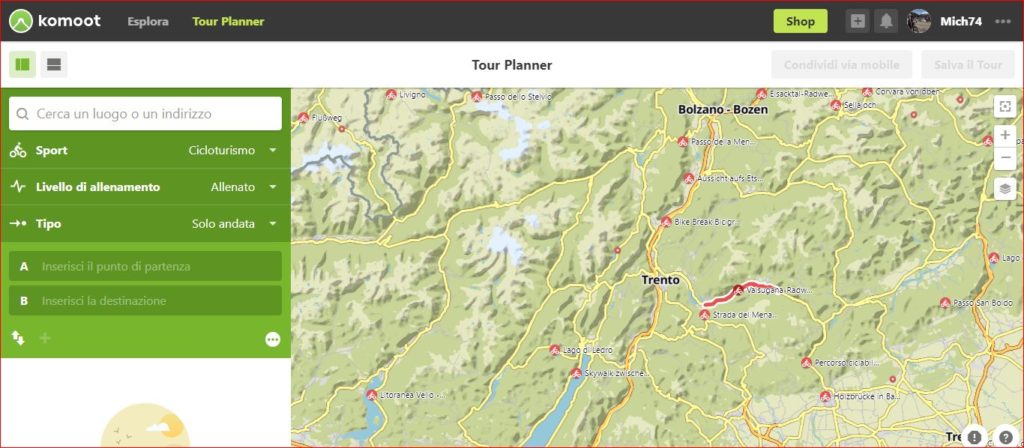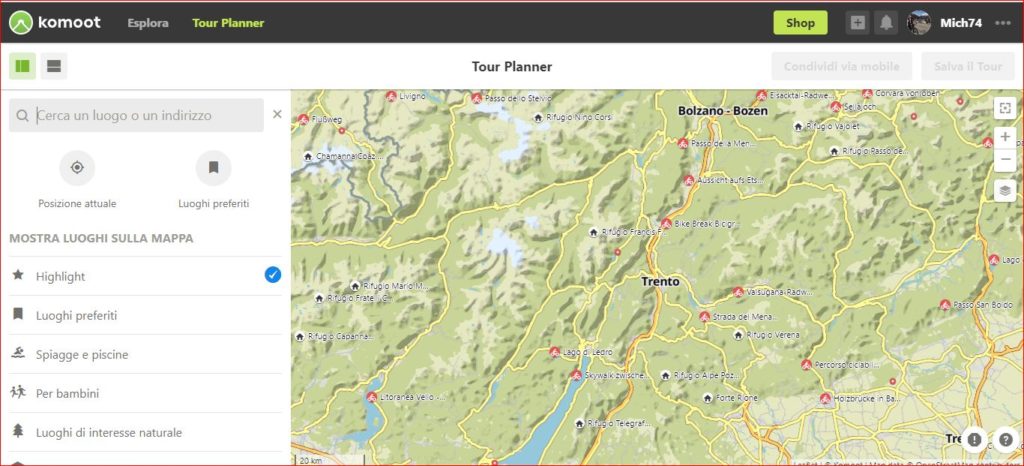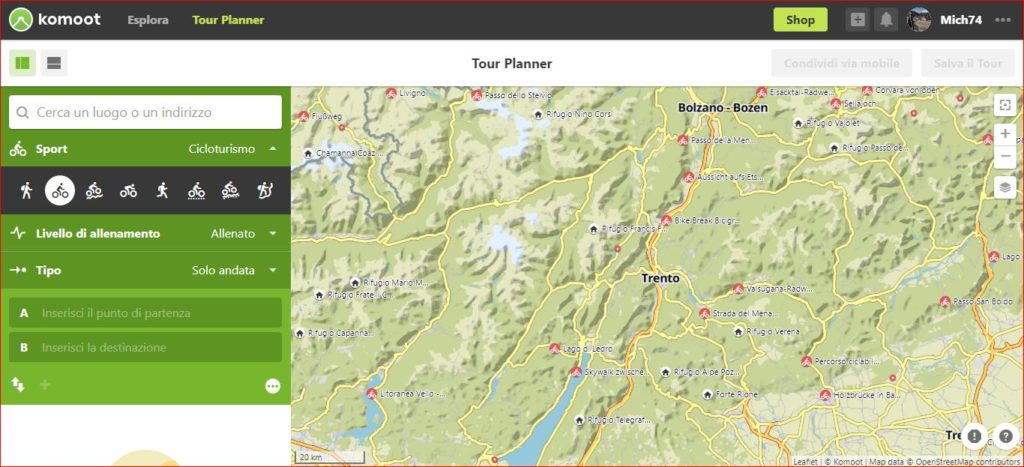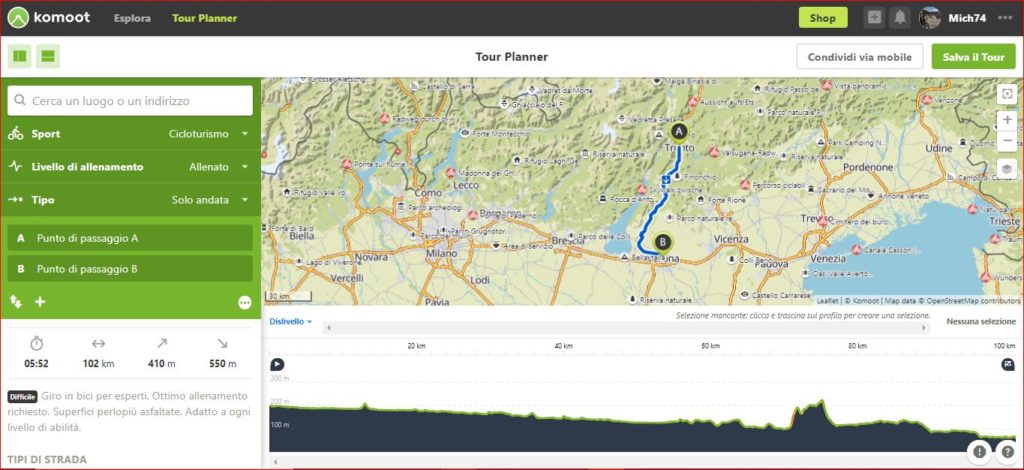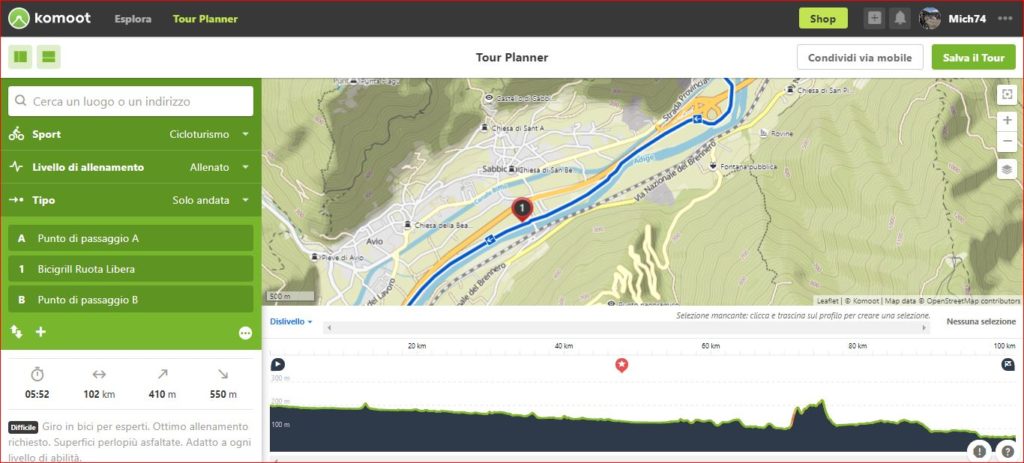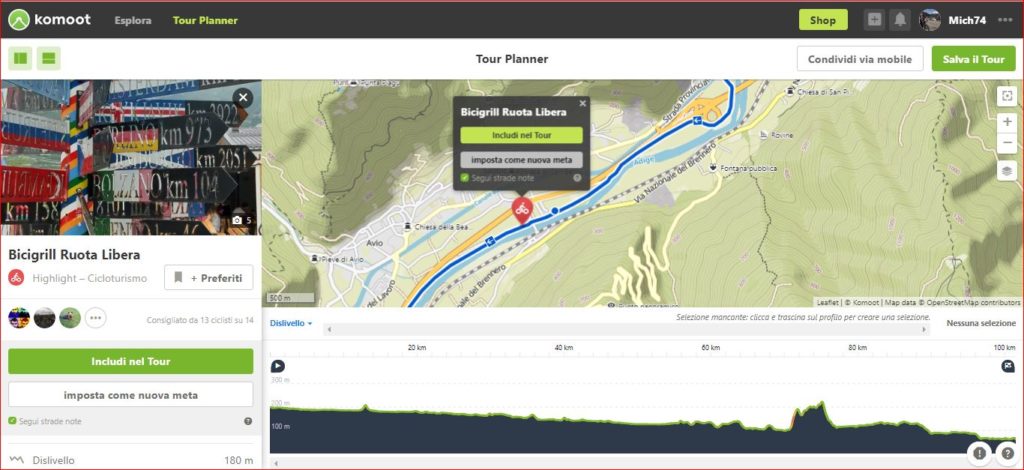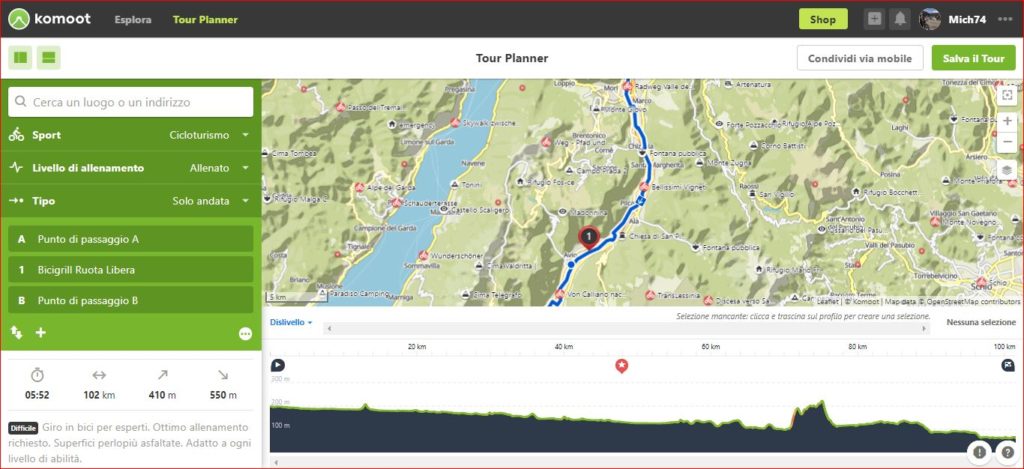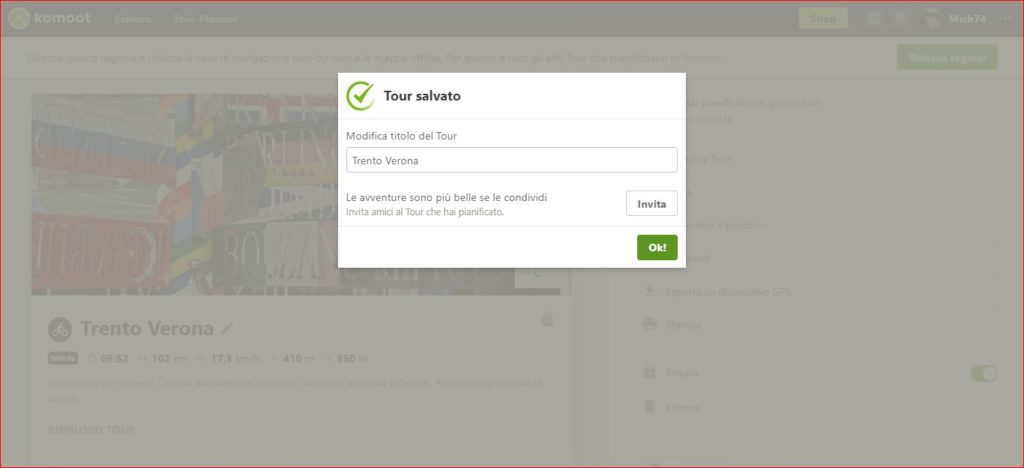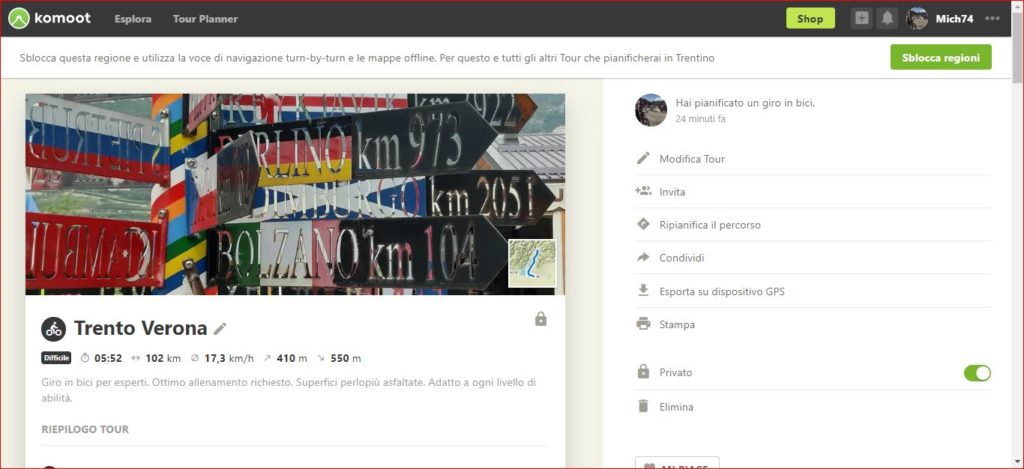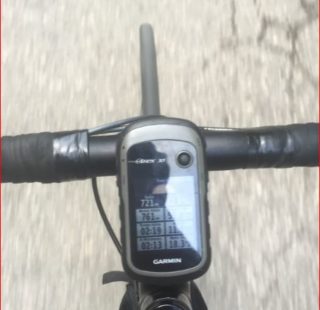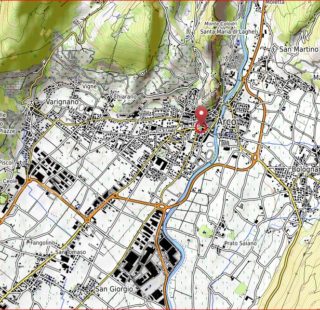Registrarsi a Komoot
Komoot è davvero semplice da comprendere e vi permetterà di programmare con precisione le vostre uscite in bici.
Login e impostazioni da desktop
La prima cosa da fare per poter pianificare le vostre uscite su Komoot è quella di registrarsi al portale. Questo può avvenire attraverso il portale Facebook o attraverso un indirizzo email.
Dopo essermi registrato, accedo al portale inserendo i dati. Entrato vado a destra vicino al nickname e clicco sui 3 punti di sospensione. Si apre una finestra a tendina e vado in settings.
Su settings come prima cosa vado a cambiare la lingua e imposto l’italiano. Completo il mio avatar con foto sito di riferimento e alcune info che mi riguardano. Cambiata la lingua si ritorna su Impostazioni e si settano una serie di dettagli. Le unità di misura, sport preferiti, notifiche e via dicendo fino ad arrivare alla voce le tue regioni.
Scelta della regione gratuita e acquisto mappe
La questione delle mappe è legata soprattutto alla app. Io non ho nessuna app di navigazione sul cellulare perchè uso il mio GPS. Komoot metta a disposizione di ogni singolo utente di scaricare 1 sola mappa di una regione gratuitamente. Questa automaticamente va sulla app. Potete acquistare le altre mappe che vi possono servire. Nel caso di una Regione Singola il costo è di 3,99 USD, il Pacchetto Regioni costa 8,99 USD e il Pacchetto Mondo costa 29,99 USD.
Il fatto di download delle mappe è utile se usate Komoot come app e quindi avete bisogno della mappe per navigare il vostro percorso. Se usate, invece, Komoot in versione desktop, come faccio io, le mappe sono gratuite.
Come scegliere la regione da desktop
Entrati in Komoot con i vostri dati per scegliere la regione basta andare su Shop e quindi cliccare su scopri di più sul lato sinistro della pagina. Vado in fondo alla pagina e trovo le 3 modalità di acquisto mappe. Regione Singola il costo è di 3,99 USD, il Pacchetto Regioni costa 8,99 USD e il Pacchetto Mondo costa 29,99 USD. Per esempio vado su regione singola mi si apre una pagina dove selezione la posizione in questo caso per esempio Riva del Garda e in automatico il software mi fa vedere la mappa che corrisponde alla regione singola. Volendo posso cliccare su Trentino e con 8,99 USD ho l’intera regione. Se vado su le mie regioni trovo la mappa che ho scaricato, nel mio caso Riva.
Come creare un itinerario
Ecco i vari passaggi che vi servono per pianificare un percorso. Potete scegliere diverse tipologie dalla bici al trekking.
Come tracciare un itinerario da Desktop
Entro con i miei dati nel sito Komoot e quindi per progettare il mio giro in bici clicco sulla Tour Planner. Si apre una pagina dove sul lato sinistro abbiamo la barra con diverse righe. Dalla stringa di ricerca possiamo inserire un luogo o un indirizzo di partenza del percorso. Cliccando sulla barra di ricerca possiamo anche attivare una serie di luoghi da aggiungere alla mappa come punti d’interesse., ristoranti, alloggi, campeggi, etc molto utili per la progettazione di un percorso o viaggio.
Lo sport è quello che viene inserito nella registrazione, nel mio caso cicloturismo, ma posso scegliere che tipologia di attività. Posso inserire il livello di allenamento e soprattutto il tipo di percorso. Posso stabile se è un percorso di solo andata o andata e ritorno. La scelta della tipologia di itinerario permetterà a Komoot di suggerirti i migliori sentieri o strade secondarie rispetto alla disciplina selezionata.
Il software ha creato il percorso con i criteri che ho inserito, in questo caso cicloturismo. Lungo il percorso creato posso aggiungere anche delle altre località cliccando, sempre nel pannello verde a sinistra sul + aggiungi punto di passaggio. Scrivo il nome della città o località e in automatico il software mi crea la traccia che passa anche per il punto che ho aggiunto. Nell’analizzare il percorso posso prendere la traccia creata, di colore blu e tenendo premuto il mouse con il tasto sinistro posso spostare i punti in alcuni posti che voglio visitare. Se scendendo verso Verona voglio andare per esempio a Garda, sposto un punto a Garda e il software mi fa passare per Garda per poi finire il percorso a Verona. Lungo il percorso creato posso aggiungere anche delle altre località cliccando, sempre nel pannello verde a sinistra sul + aggiungi punto di passaggio.
Luoghi d’interesse
Cosa utile è anche aggiungere mentre si esplora la traccia se ci sono dei luoghi interessanti da visitare o cose utili per il cicloturista come le fontanelle pubbliche o bicigrill o altro. Scorrendo la mappa basta posizionarsi sul punto d’interesse cliccare sul punto e quindi fare includi nel tour. Questo punto può essere anche la nuova meta del percorso se voglio che il percorso finisca in questo luogo.
Quando inserisco il punto d’interesse sulla parte a sinistra dello schermo si vede l’immagine e cos’è in questo caso il Bicigrill Ruota Libera di Avio lungo la ciclabile del Sole.
Profilo altimetrico e dati vari
Fondamentale quando si progetta un percorso o un viaggio è di sapere i km che si devono percorrere e il profilo altimetrico così da sapere subito come si sviluppa il percorso. Con il mouse basta ripercorrere l’altimetria della traccia per vedere in ogni singolo punto dove ci si trova sulla mappa. Lungo il profilo si troveranno anche i punti d’interesse che abbiamo inserito, in questo caso una stelletta rossa che corrisponde al bicigrill. Mi dice i km dal punto di partenza, la quota, la tipologia di strada e il fondo.
Nella parte a sinistra, in verde, dopo la sezione per creare l’itinerario si trova il tempo previsto dal Komoot per percorrere il percorso tracciato, i chilometri totali, il dislivello positivo e quello negativo. Inoltre sotto si trovano le indicazioni sui tipi di strada e le superfici.
Salvataggio e invio al GPS
Vado a destra della pagina e clicco su Salva il Tour.
Salvato il tour inserisco il nome e quindi vado su ok. Dopo alcuni secondi il mio percorso è salvato. Esce una pagina dove sulla destra trovo una serie di voci utili per modificare, stampare e per rendere il percorso pubblico alla comunità di Komoot o privato che lo vedo solo io. Qui si trova anche il tasto Esporta su dispositivo GPS. Cliccandoci sopra in automatico viene scaricata la traccia in formato GPX nella cartella download del vostro pc.
Nel lato sinistro della pagina trovate il riassunto del vostro itinerario con i dati quindi il Riepilogo tour con il punto di partenza (Trento) il punto d’interesse il Bicigrill e il punto d’arrivo (Verona). Trovate la mappa, i vari dettagli del tour tipo di strada e superficie.
Last modified: Marzo 25, 2020